고정 헤더 영역
상세 컨텐츠
본문
윈도우10 을 설치하기 위해서는 윈도우10 부팅USB 가 필요하다. 윈도우10은 마이크로소프트에서 자체적으로 윈도우10 미디어 생성 도구, 즉 부팅USB 제작 툴을 무료로 제공하고 있다. 예전에는 따로 ISO 파일을 다운받아 직접 부팅USB 를 만들었다면, 지금은 과거에 비해 매우 편리하게 부팅USB 를 만들 수 있다. 부팅USB 제작 툴은 무료로 제공하고 있지만, 제품키는 제공하지 않는다. 정품을 구매하자. 윈도우10 제품키를 보유중이신 분들은, 그냥 보유중인 제품키를 사용하시면 되고, 제품키를 보유하지 않으신 분들만 윈도우10 을 구매하시면 되겠다.
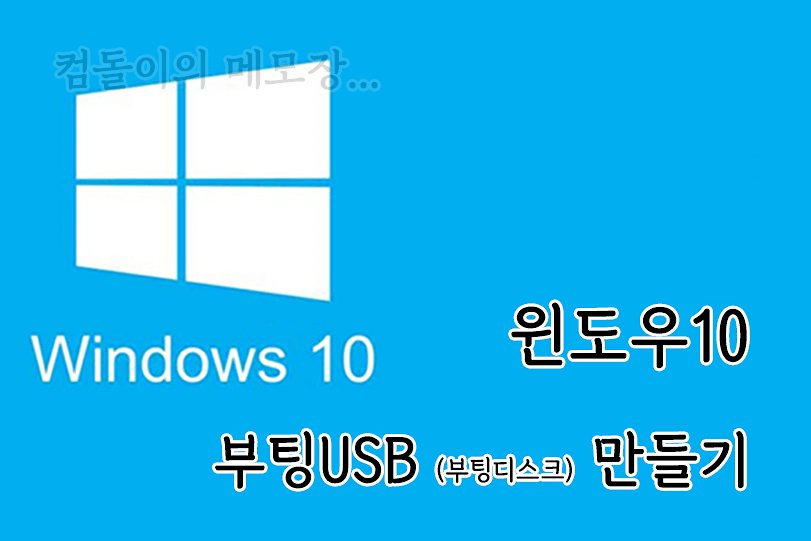
※ 부팅USB 제작 툴로 부팅디스크를 만들 수 없다면, "3. 부팅USB 제작 불가능한 경우" 를 참고하시기 바랍니다.
1. 부팅USB 제작 툴 다운로드
부팅USB 제작 툴은 마이크로소프트 공식 홈페이지에서 제공하고 있다. 여기를 클릭하여 부팅USB 제작 툴을 다운로드 받을 수 있다. 혹은, 마이크로소프트 공식 홈페이지에서 "지금 도구 다운로드"를 눌러도 된다.
2. 부팅 USB 만들기
부팅USB 제작에는 사용하지 않는 USB 가 필요하다. 용량은 8GB 이상이면 충분하며, 부팅USB 제작 과정에서 USB가 포맷되기 때문에 반드시 사용하지 않는 USB 를 사용하시기 바란다. 정 안되면 하나 구매하자. 요즘 8GB USB 얼마 안한다.
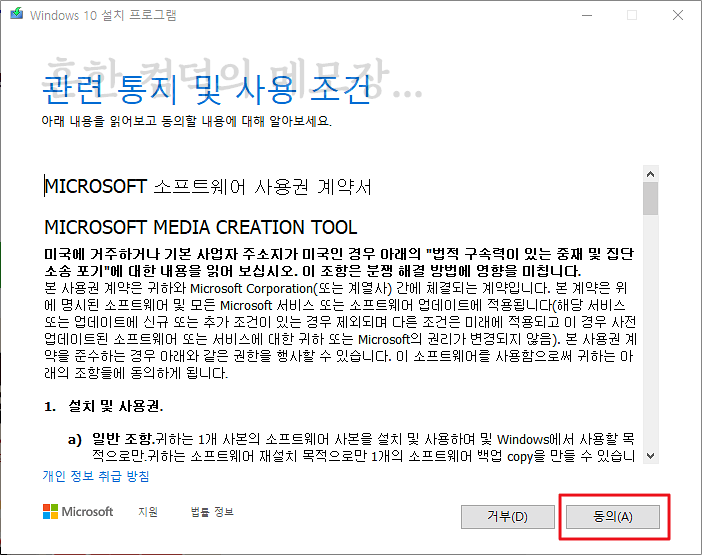
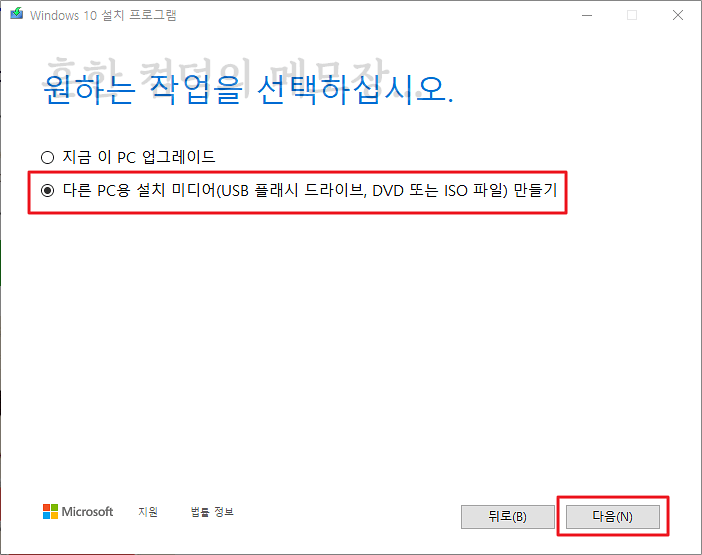
"동의 > 다른 PC용 설치 미디어 (USB 플래시 드라이브, DVD 또는 ISO 파일) 만들기 > 다음" 순서대로 눌러주자.
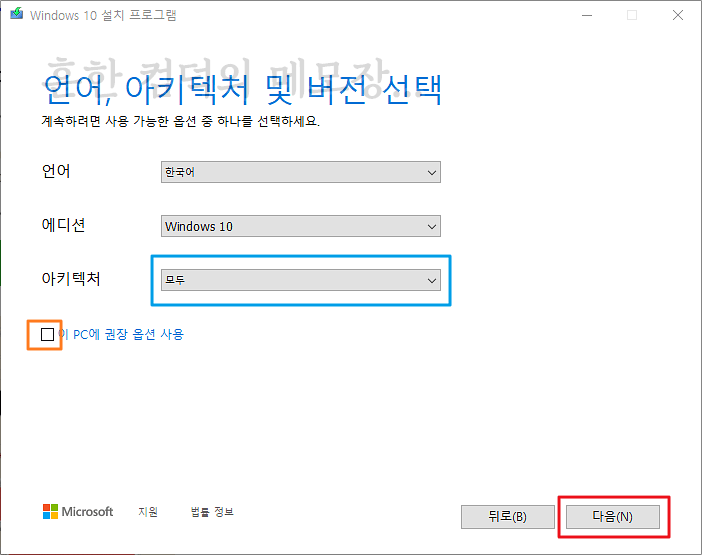

윈도우10 의 아키텍처(비트)를 선택할 때에는 개인의 필요에 따라 설정하자. 현재 거의 모든 PC는 64비트를 사용할 수 있고, 64비트를 사용하는 것이 성능 측면에서 더 유리하기 때문에, 아키텍처를 "x64" 로 선택하면 된다. 반면, 꽤 오래된 저사양 PC나 64비트를 사용할 수 없는 환경이라면 "x86" 을 선택하자. 32비트와 64비트 모두 필요하다면, "모두"를 선택하면 된다. 선택 후 "다음" →"USB 플래시 드라이브" → "다음" 순으로 진행하자.
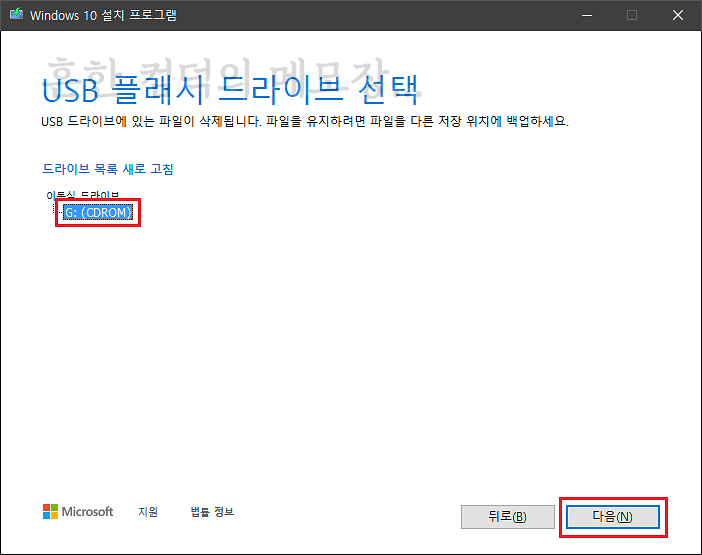
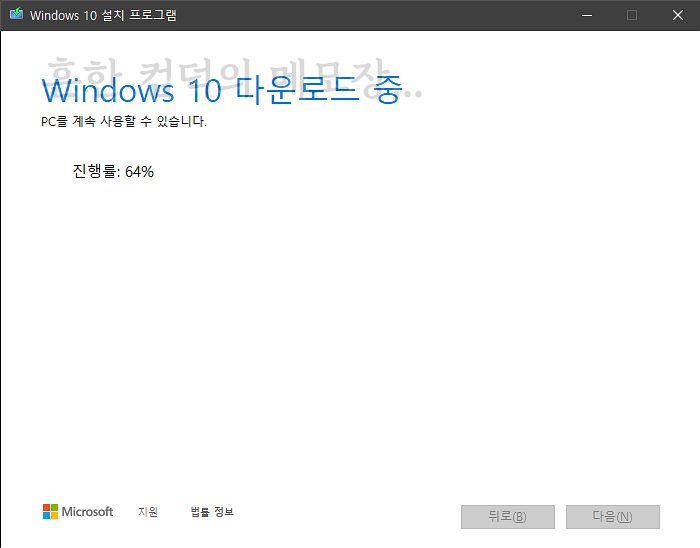
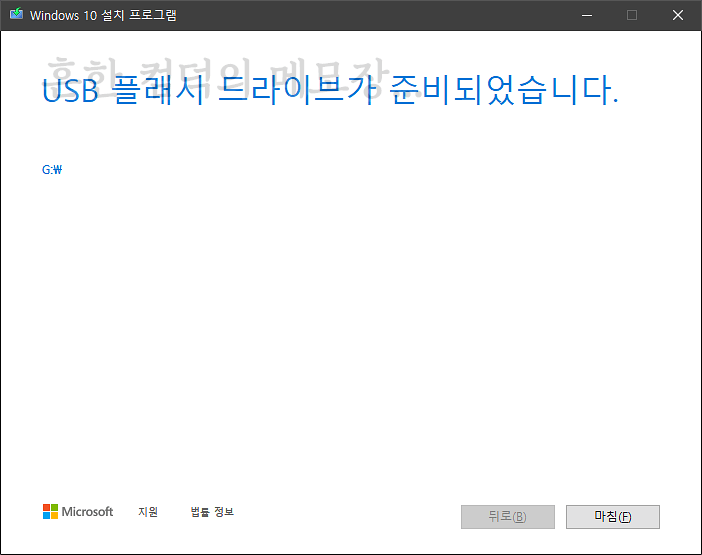
마지막으로, 부팅디스크로 만들 USB를 지정해주면 된다. 여기서 여러 개의 USB가 출력되는 경우, 부팅디스크로 만들 USB만 연결해 두고, 나머지는 전부 빼주자. 그래야 원치 않은 데이터 삭제를 막을 수 있기 때문이다. USB를 선택하고 "다음" 을 눌러주자.
USB 지정을 해 주면, 자동으로 윈도우10 을 다운로드하고 부팅디스크를 만들어준다. 여기서 소요되는 시간은 컴퓨터의 디스크 속도, 서버 상태 등에 따라 천차만별이므로 느긋하게 기다리자. 계속 기다리면 부팅USB 제작이 끝난다. "마침"을 눌러 프로그램을 닫으면 된다.
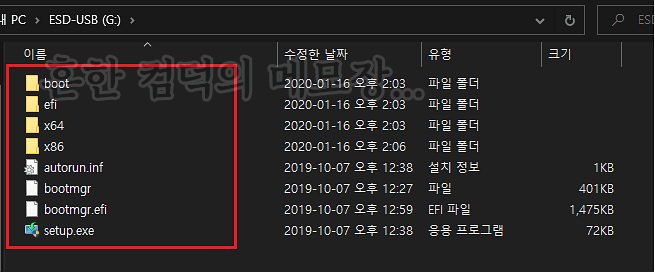
제작 완료 후 연결해 둔 USB를 살펴보면, 위와 같이 윈도우10 설치에 필요한 파일들이 생성되어 있음을 확인할 수 있다. 이제 이것으로 윈도우10 을 설치하면 되는 것이다.
3. 부팅USB 제작 불가능한 경우
위에서 소개한 방법은 아주 쉽고 간단한 방법이지만, 가끔 알 수 없는 이유로 인해 오류가 발생하며 부팅USB 를 만들 수 없는 경우가 있다. 이 경우에는 ISO 파일을 다운로드받아 Rufus 프로그램으로 부팅USB 를 만들어주면 된다. 윈도우10 이전까지 사용하던 전형적인 방법이다.
- Rufus 다운로드: wjdqh6544.tistory.com/967
- 윈도우10 ISO 다운로드: wjdqh6544.tistory.com/973
위 두개의 링크를 참고하여, Rufus 와 윈도우10 ISO 를 다운받자.
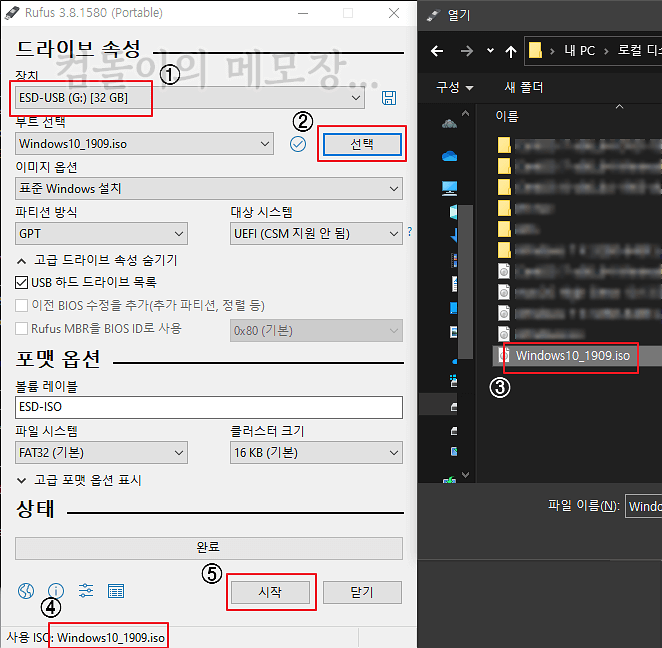
ISO 파일 다운로드 후 Rufus 를 실행시키고, 최상단에서 USB 를 선택하자. 이때 USB 는 아까와 같이 8GB 이상이어야 하며, USB 가 초기화되어도 상관없는 것이어야 한다. USB 선택 후, '선택' 버튼을 이용하여 ISO 파일을 선택한다. 선택을 하면 최하단에 "사용 ISO: <다운받은 ISO 파일 이름>" 이라고 출력되니, 선택한 ISO 파일을 확인한다. 그 후 "시작" 을 눌러주면 된다.
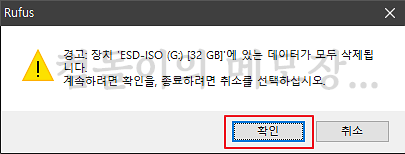
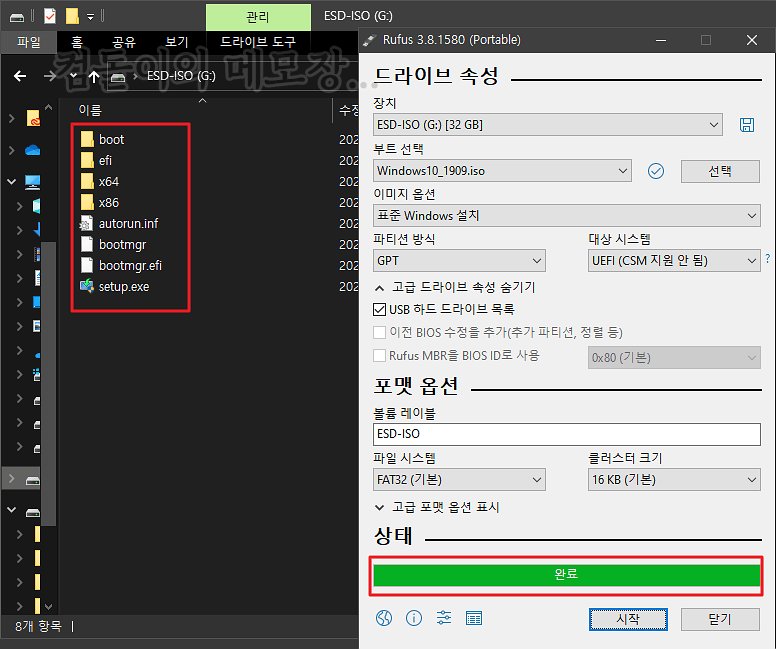
"확인" 을 눌러주면 부팅USB 제작이 시작된다. ISO파일 용량, USB, 컴퓨터 사양 등에 따라 소요시간은 천차만별이니 느긋하게 기다리자. 제작이 완료되면 "완료"라는 문구가 출력되면서, USB안에는 윈도우10 설치에 필요한 파일들이 저장되어 있음을 확인할 수 있다.
4. 윈도우10 설치 방법
※ "윈도우10 설치 방법 - 부팅USB 를 이용하자" 문서를 참고하시기 바랍니다.
'운영체제 > Windows' 카테고리의 다른 글
| MBR GPT 에러 해결 - 윈도우를 설치할 수 없습니다. (0) | 2021.03.28 |
|---|---|
| 윈도우10 로컬 계정 사용하는 방법 (0) | 2021.03.28 |
| 윈도우10 ISO 다운로드 방법 (0) | 2021.02.19 |
| [번역] 윈도우10 은 이후 업데이트를 위해 7GB 의 스토리지 용량을 "예약"할 것 (0) | 2019.01.15 |
| 윈도우10 닷넷 프레임워크 3.5 설치 오류 해결 방법 (0x800F081F) (0) | 2018.12.26 |





댓글 영역